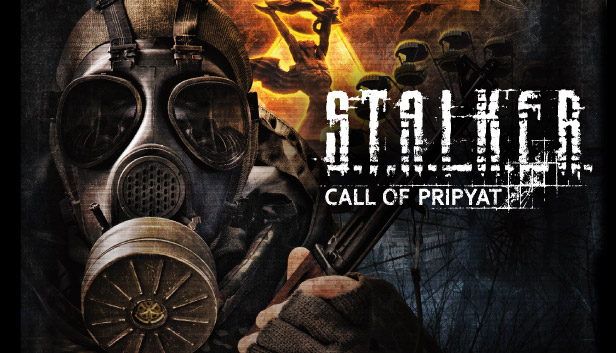
BEACHTUNG: Die Anleitung ist universell, alles zum ersten mal machen – das Problem wird für die gesamte Trilogie auf einmal gelöst.
Wenn Sie das Spiel zum ersten Mal über Steam starten, stellt der Benutzer möglicherweise fest, dass sich das Steam-Overlay nicht öffnet, was auch immer du drückst, Screenshots funktionieren nicht, Benachrichtigungen werden nicht angezeigt und FPS in der Ecke wird nicht angezeigt (wenn es in den Dampfeinstellungen aktiviert wurde)
Für viele Leute wird dies weniger bequem sein als mit einem Overlay., Schließlich ist dies auch die Möglichkeit, Screenshots aus dem Spiel zu erstellen und auf Steam hochzuladen, Dies ist auch die Möglichkeit, alle Arten von Anleitungen und Foren anzuzeigen view, Es gibt tatsächlich viele Gründe für die Verwendung eines Overlays – bis zu dem Punkt, dass es ein schneller Zugriff auf den integrierten Browser mit der Möglichkeit ist, zu jeder Site zu gehen
Diese Anleitung hilft Ihnen sicherzustellen, dass jedes Mal, wenn das Spiel mit einem Overlay beginnt., für diejenigen, die sich interessieren.
Damit das Overlay im Spiel funktioniert
Also – in dieser Anleitung erkläre ich einmal was und wie es geht, dann dieses Tamburin ganz vergessen und sich um nichts kümmern, während das Spiel immer zusammen mit dem Overlay gestartet wird:
Ähnliche Manipulationen können mit dem Steam-Label vorgenommen werden., was auf dem Desktop liegt, aber nicht jeder hat es auf dem Desktop und liegt in der Regel irgendwo an einer auffälligen Stelle, und für absolute Treue werden wir direkt in den Stammordner der Anwendung wechseln, Insbesondere finden wir die Datei entlang des Pfads: \DampfSteam.exe
Öffnen Sie die Dateieigenschaften über RMB und gehen Sie auf die Registerkarte “Kompatibilität”, hier sehen wir das unterste Häkchen “Führen Sie dieses Programm als Administrator aus”, wir sagen es, akzeptiere und schließe das Fenster.
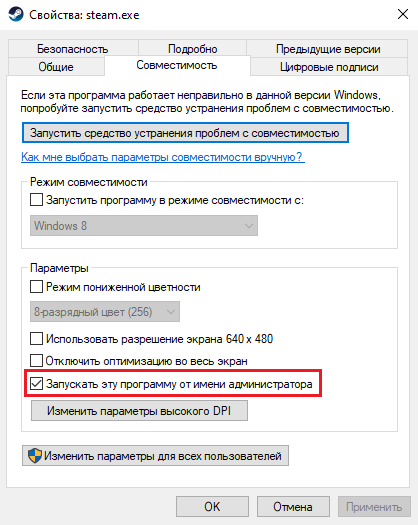
Wenn Steam jetzt läuft – schließen und wieder öffnen, Es kann Sie warnen, dass der Kompatibilitätsmodus angeblich mit einer früheren Version von Windows aktiviert ist (was übrigens nicht stimmt, Wir haben den Kompatibilitätsmodus nicht aktiviert), Also einfach das Kästchen ankreuzen “nicht mehr anzeigen” und Dampf starten, seine Leistung wird sich dadurch überhaupt nicht ändern
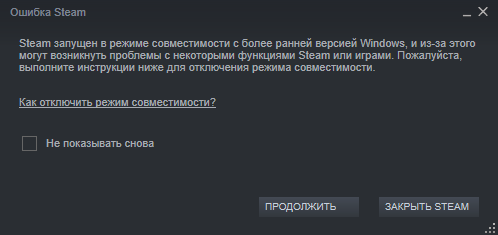
Alles, bereit, jetzt wird alles funktionieren und Sie können mit allen notwendigen Funktionen sicher und ohne Bedenken spielen.
Arbeitsnachweis-Overlay





Kommentar hinterlassen